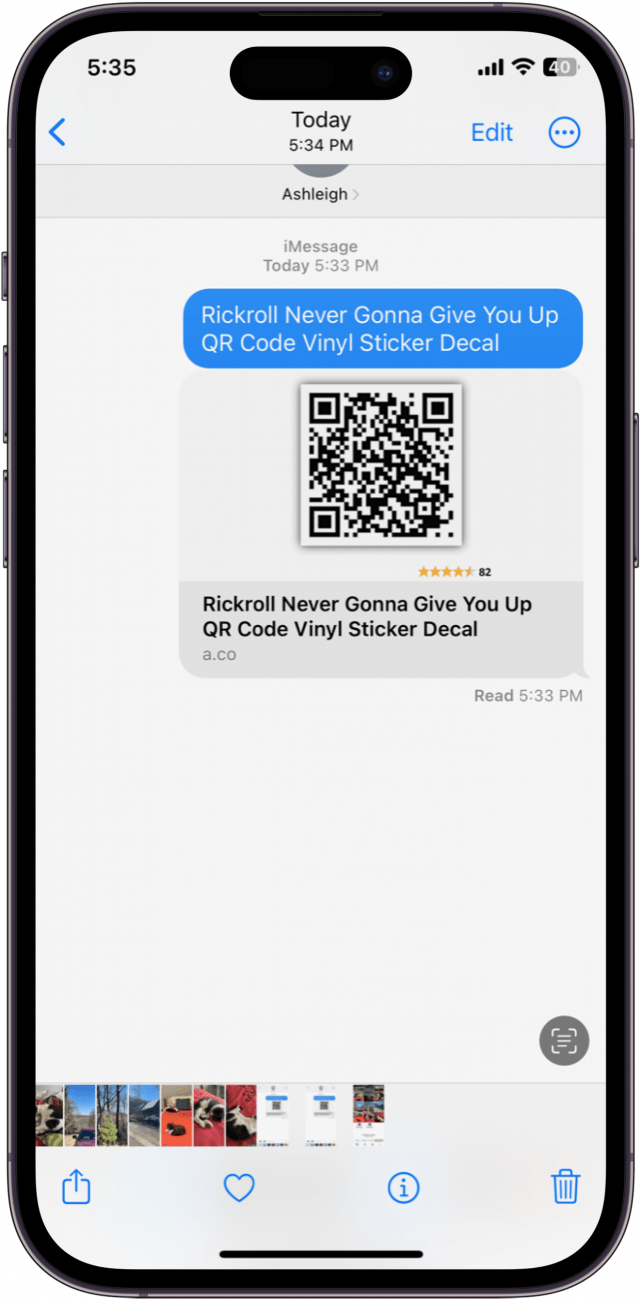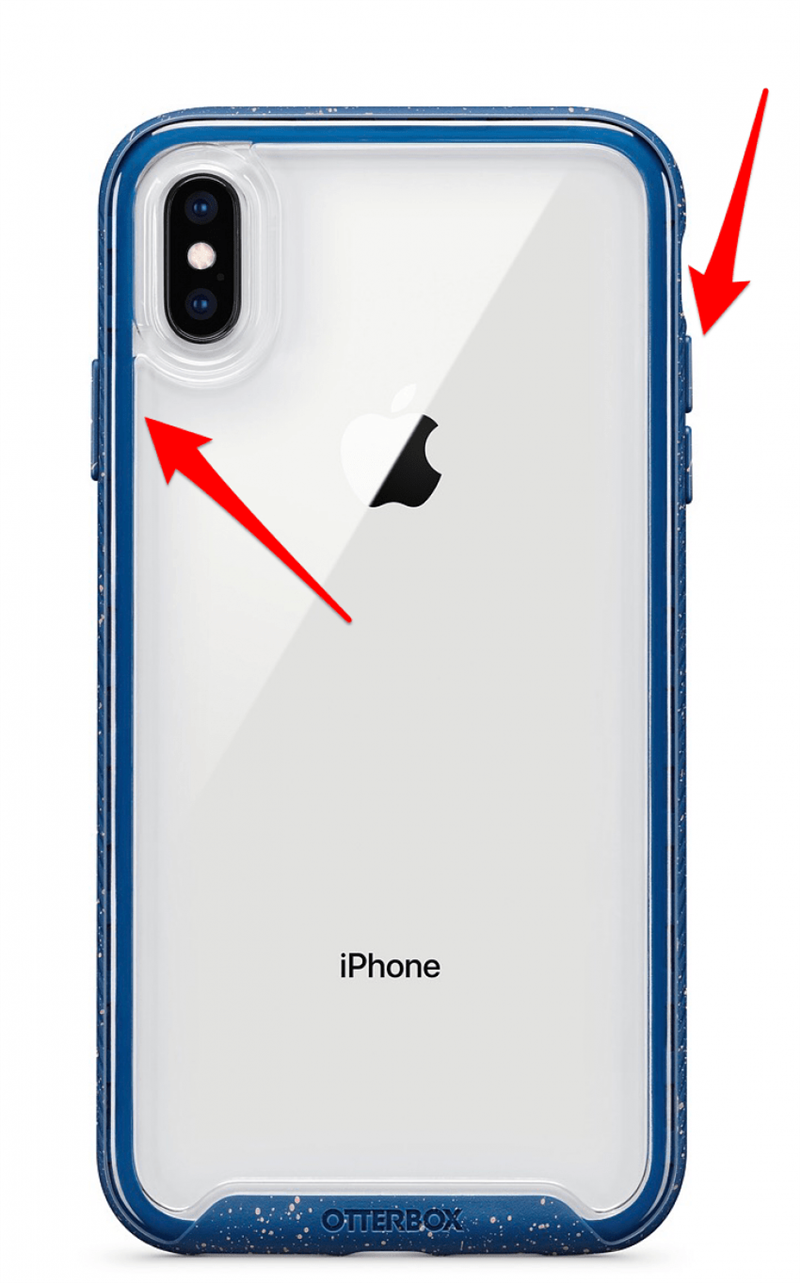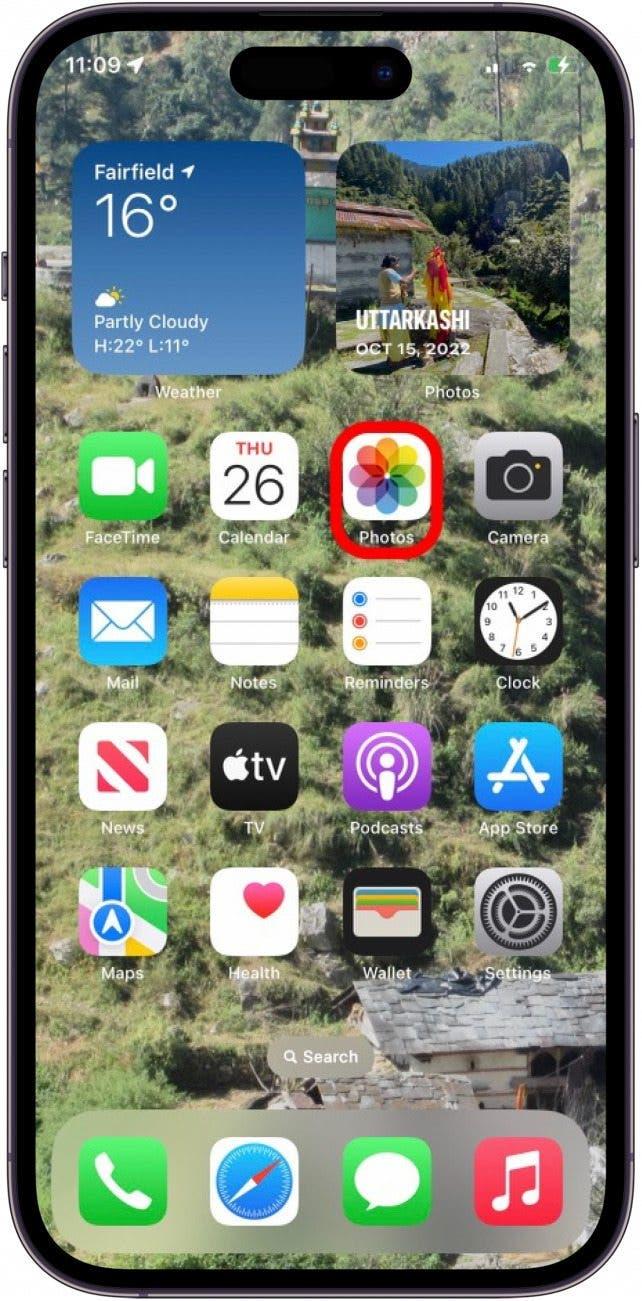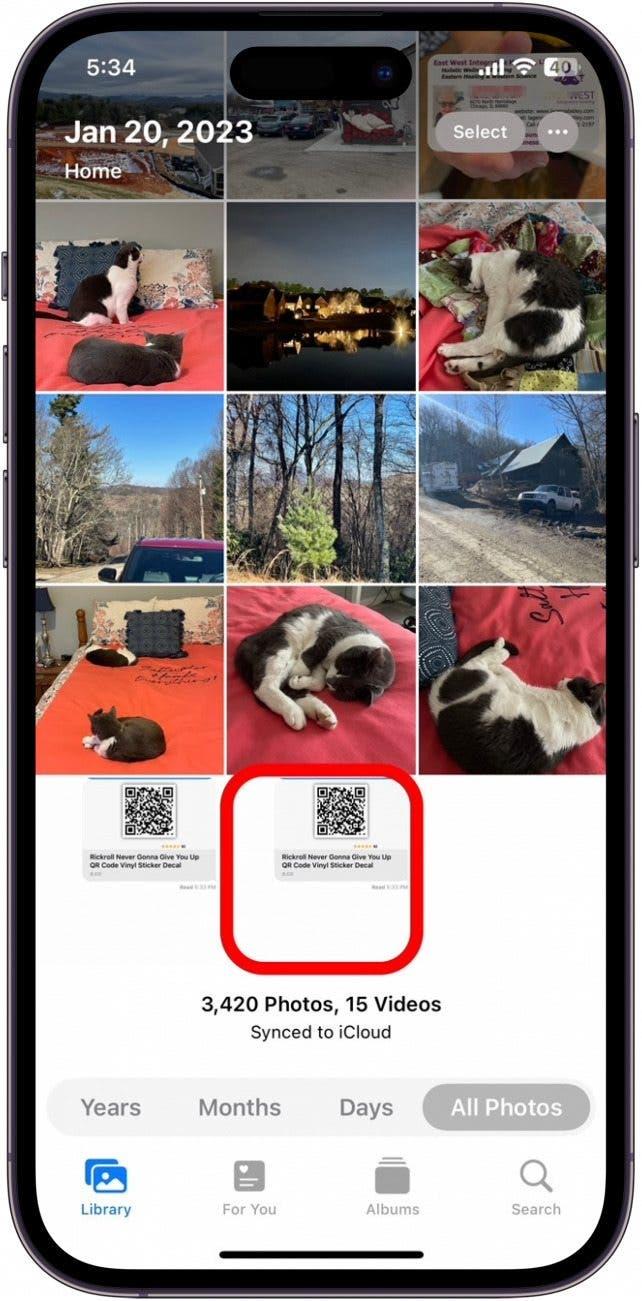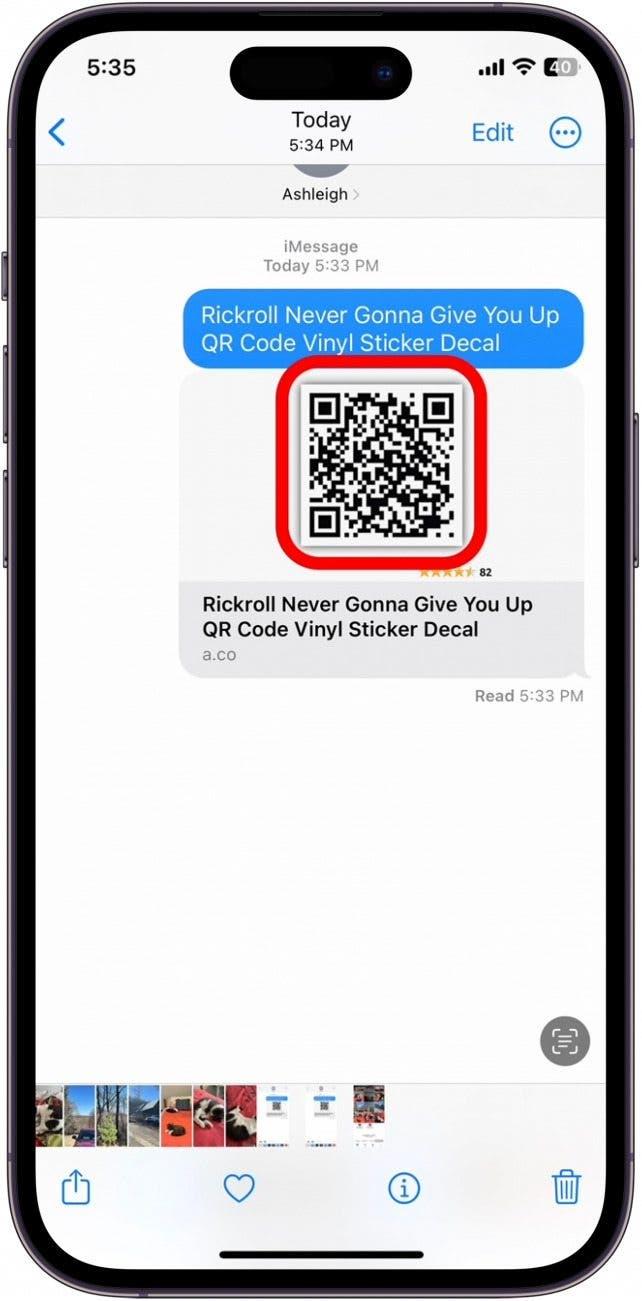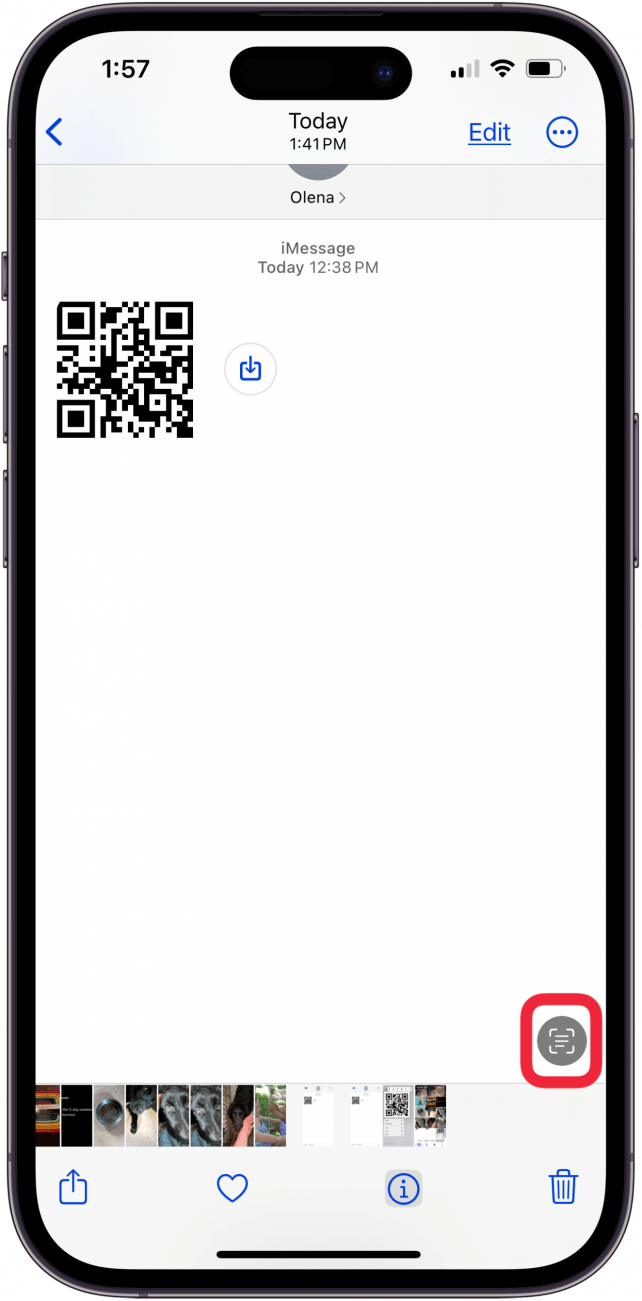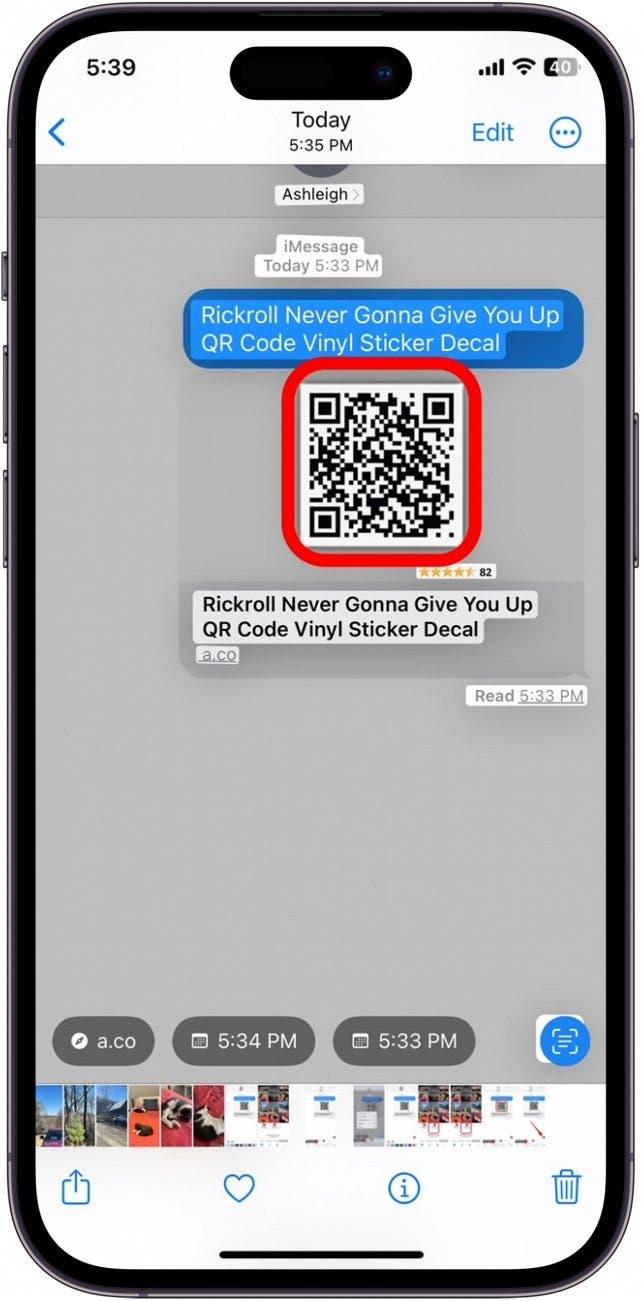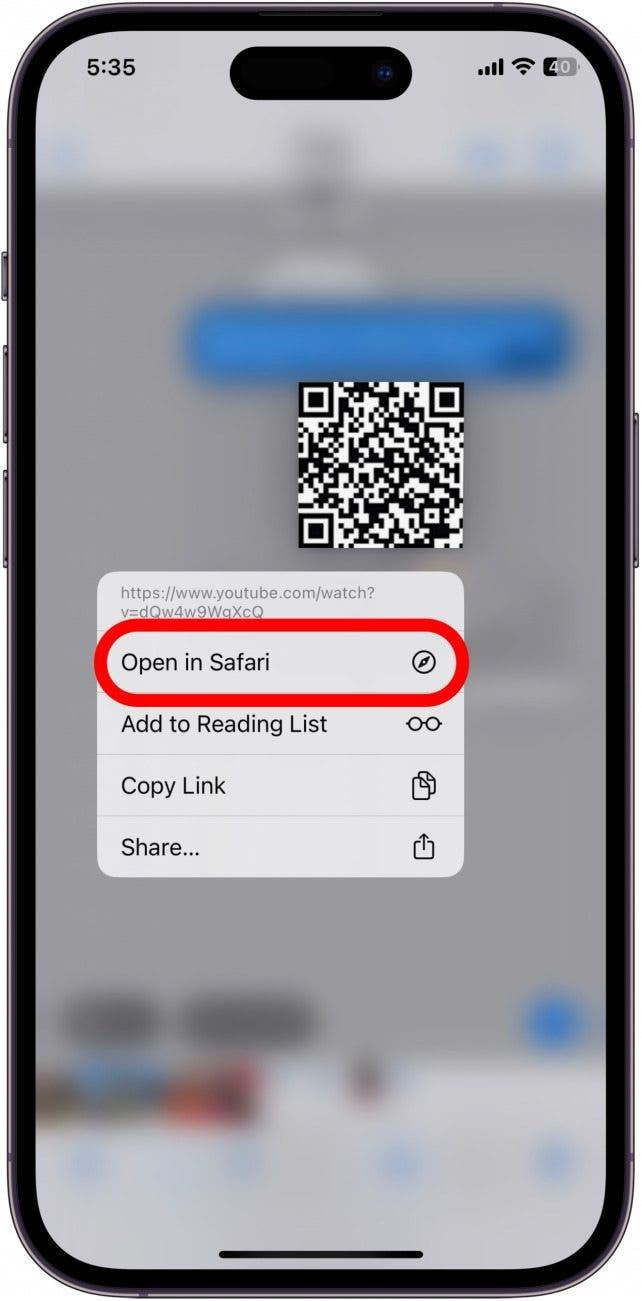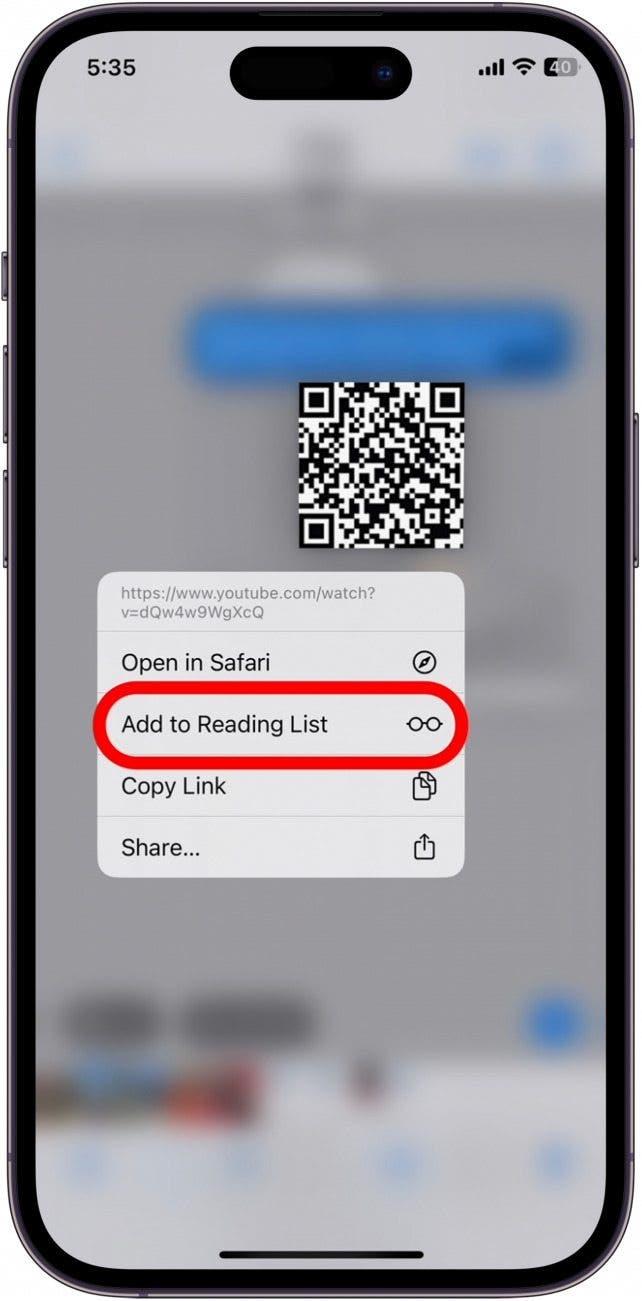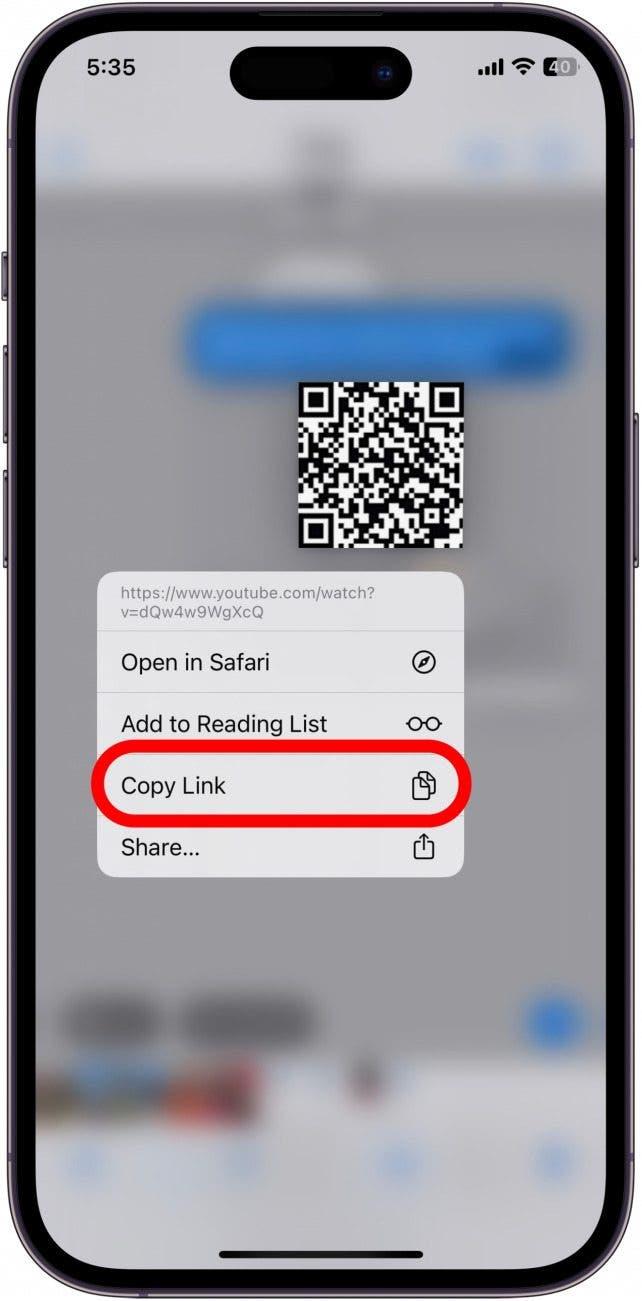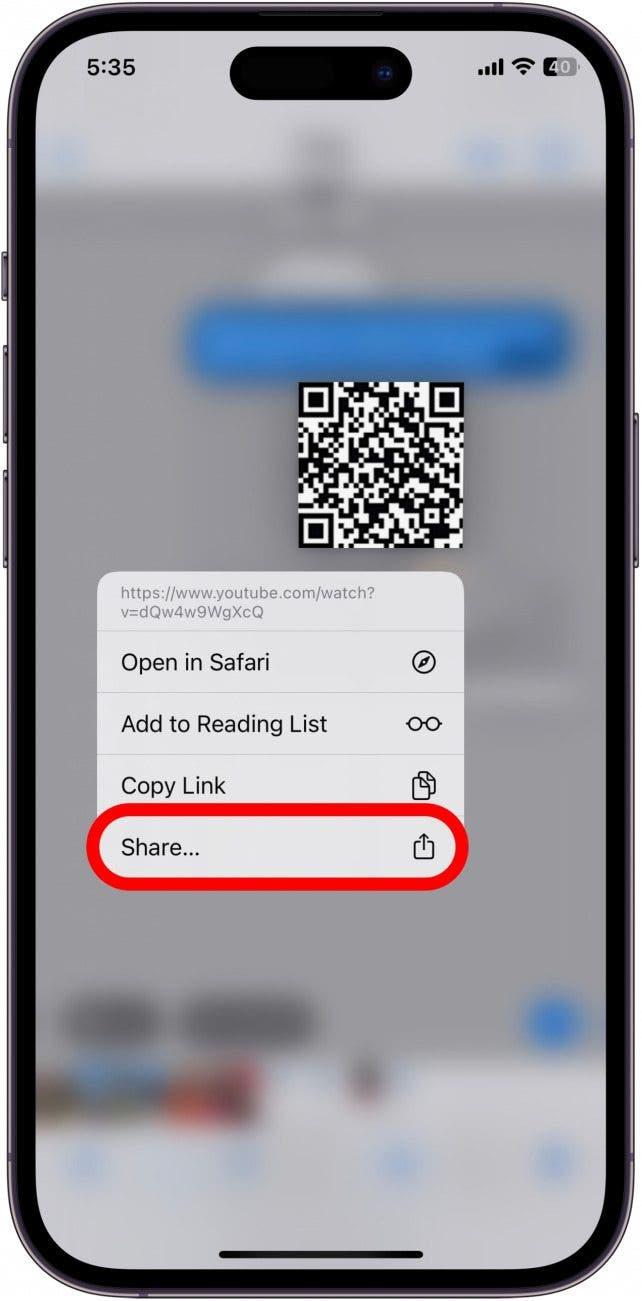Du kanske vet hur du skannar en QR-kod på din iPhone när den är tryckt på en meny eller ett plakat. Men hur är det när någon skickar en QR-kod till dig i ett textmeddelande eller ett e-postmeddelande, där du inte kan skanna den fysiskt med din QR-kodläsare? Nedan visar vi dig hur du använder en QR-kod som skickas till din iPhone eller iPad.
Varför du kommer att älska det här tipset
- Skanna QR-koder som visas i textmeddelanden, e-postmeddelanden, online och i ditt nyhetsflöde.
- Ta ett foto av en QR-kod (t.ex. på ett museum eller en restaurang) och skicka bilden till dina vänner så att de kan skanna den.
Skanna en QR-kod från en bild med hjälp av Live Text
«Hur skannar jag en QR-kod som skickats till mig på min iPhone eller iPad?» Du kan skanna en QR-kod från e-post eller text genom att ta en skärmdump eller använda Live Text-funktionen. För att kunna använda det enkla tricket nedan för att skanna QR-koder med hjälp av Live Text måste din iPhone ha uppdaterats till iOS 15 eller senare. Så här gör du för att skanna en QR-kod från din iPhone:
 Upptäck din iPhones dolda funktionerFå ett dagligt tips (med skärmdumpar och tydliga instruktioner) så att du kan bemästra din iPhone på bara en minut om dagen.
Upptäck din iPhones dolda funktionerFå ett dagligt tips (med skärmdumpar och tydliga instruktioner) så att du kan bemästra din iPhone på bara en minut om dagen.
- Navigera till QR-koden i ditt textmeddelande eller e-postmeddelande.

- Ta en skärmdump av QR-koden. För nyare iPhones, tryck och släpp sidoknappen och Volym upp-knappen samtidigt. (För iPhones med en hemknapp, tryck och släpp Sleep/Wake-knappen och din Home-knapp samtidigt).

- Svep uppåt för att stänga den app som var öppen och tryck sedan på för att öppna appen Photos.

- Tryck på din skärmdump för att öppna den.

- Tryck och håll in QR-koden i bilden. (Ibland upptäcker Foto-appen automatiskt QR-koden och skannar den innan du aktiverar Live Text).

- Om ovanstående steg inte fungerade trycker du på Live Text-ikonen i det nedre högra hörnet.

- Rör vid och håll kvar QR-koden igen.

- När QR-koden har lästs upp visas en meny med alternativ. Tryck på Öppna i Safari för att öppna QR-koden i din webbläsare.

- Om du vill spara en länk till en QR-kod (t.ex. till en butiksrabatt), tryck på Lägg till läslista för att spara den i din [Safari läslista] (https://www.iphonelife.com/blog/31936/tip-day-how-save-articles-read-later-safari).

- Tryck på Copy Link för att kopiera länken och klistra in den i en annan app som du väljer.

- Tryck på Share om du vill skicka informationen om QR-kodslänken till en annan person.

Du kanske vet hur du skannar en QR-kod på din iPhone när den är tryckt på en meny eller ett plakat. Men hur är det när någon skickar en QR-kod till dig i ett textmeddelande eller ett e-postmeddelande, där du inte kan skanna den fysiskt med din QR-kodläsare? Nedan visar vi dig hur du använder en QR-kod som skickas till din iPhone eller iPad.
Varför du kommer att älska det här tipsetSkanna QR-koder som visas i textmeddelanden, e-postmeddelanden, online och i ditt nyhetsflöde.